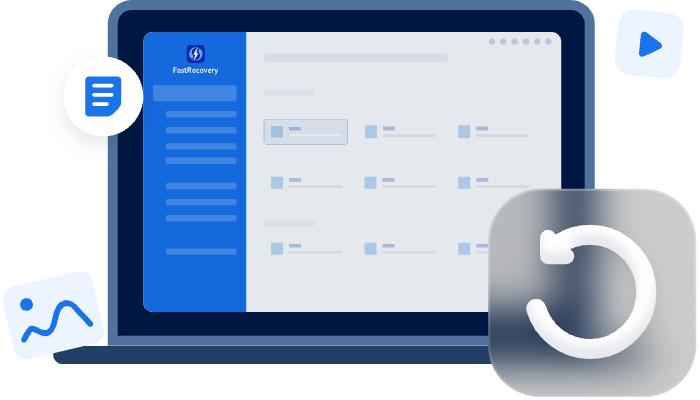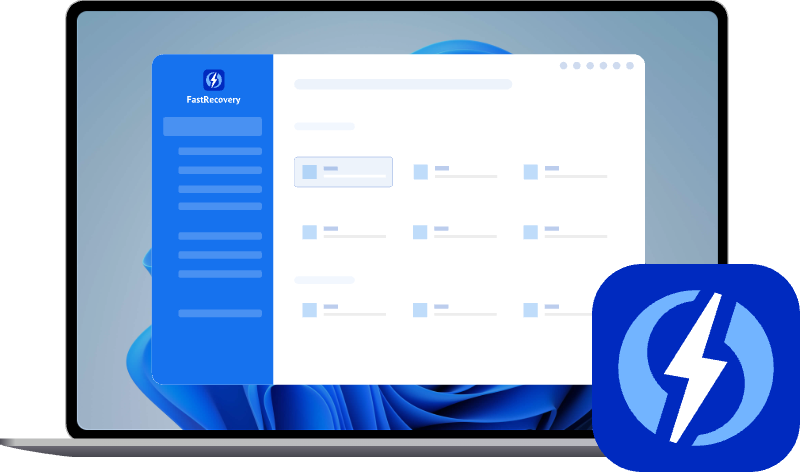Tout savoir sur formater une carte SD : Pourquoi et comment ?
Formater une carte SD est parfois nécessaire, mais cela peut entraîner une perte de données. Cet article vous guide pour formater correctement sous Windows, éviter les erreurs courantes et récupérer les fichiers perdus avec AOMEI FastRecovery en cas de souci.
Pourquoi formater une carte SD ?
Formater une carte SD sert à effacer toutes les données présentes dessus pour la remettre à zéro. C’est souvent nécessaire quand la carte est corrompue, commence à ralentir, afficher des erreurs ou ne fonctionne plus correctement avec vos appareils. Le formatage permet aussi de changer le système de fichiers pour rendre la carte compatible avec un autre appareil, comme un smartphone, une console, un appareil photo ou un ordinateur.
Certaines cartes neuves doivent être formatées dès le départ pour fonctionner avec certains périphériques. Et dans d'autres cas, le formatage est utile quand vous voulez revendre ou réutiliser une carte sans garder les anciens fichiers. Notez aussi que formater la carte SD efface toutes données dessus. Pensez donc à faire une sauvegarde si vous ne voulez pas perdre vos données.
Comment formater une carte SD ?
Il existe plusieurs façons de formater une carte SD sous Windows. Voici les méthodes les plus courantes, faciles à appliquer même si vous débutez.
1. Formater via l’Explorateur de fichiers
1. Insérez votre carte SD dans le lecteur de carte de votre PC.
2. Ouvrez l’Explorateur de fichiers, Appuyez sur les touches Windows + E.
3. Faites un clic droit sur la carte SD, puis cliquez sur Formater.
4. Choisissez le système de fichiers (généralement FAT32 ou exFAT) et donnez un nom à la carte. Cliquez sur Démarrer pour lancer le formatage.
2. Formater via la Gestion des disques
1. Appuyez sur les touches Windows + X, puis sélectionnez Gestion des disques.
2. Repérez votre carte SD dans la liste des volumes.
3. Faites un clic droit dessus et choisissez Formater.
4. Sélectionnez les options de formatage (système de fichiers, nom du volume).Cliquez sur OK pour confirmer.
3. Formater avec l’invite de commandes
1. Appuyez sur Windows + R, tapez « cmd », puis cliquez sur OK.
2. Tapez diskpart et appuyez sur Entrée.
2. Tapez list disk pour afficher les disques, puis identifiez votre carte SD.
3. Tapez select disk X (remplacez X par le numéro de la carte SD).
4. Tapez clean, puis create partition primary.
5. Ensuite tapez format fs=fat32 quick ou format fs=exfat quick, selon votre besoin.
6. Enfin, tapez assign pour donner une lettre à la carte.
4. Utiliser un logiciel tiers de formatage
Si les méthodes ci-dessus ne fonctionnent pas, vous pouvez utiliser un logiciel gratuit comme SD Card Formatter ou AOMEI Partition Assistant. Ces outils offrent plus d’options et peuvent formater même des cartes SD protégées ou corrompues.
Conseils pour éviter la perte de données après formatage
Formater une carte SD peut parfois être inévitable, mais vous pouvez prendre quelques précautions pour éviter de perdre vos fichiers importants.
- Pensez à faire des sauvegardes régulières : Copiez vos photos, vidéos ou documents importants sur votre PC ou un disque dur externe dès que possible.
- Vérifiez deux fois avant de formater : Assurez-vous que vous avez bien sélectionné la bonne carte SD et que vous n’avez rien à récupérer dessus.
- Évitez de retirer la carte brusquement : Retirez toujours la carte SD en toute sécurité pour éviter qu’elle ne se corrompe.
- Utilisez un antivirus à jour : Certains virus peuvent rendre la carte illisible et pousser à la formater. Protégez vos appareils contre ces menaces.
- Gardez un outil de récupération installé : Avoir un logiciel comme AOMEI FastRecovery déjà prêt peut vous faire gagner du temps en cas d’urgence.
Comment récupérer les données de carte SD formatée ?
Si vous avez formaté votre carte SD par erreur, ne paniquez pas. Il est encore possible de récupérer vos fichiers, surtout si vous n’avez pas encore réécrit de nouvelles données dessus. Pour cela, il existe des logiciels spécialisés comme AOMEI FastRecovery.
AOMEI FastRecovery est un outil professionnel de récupération de données. Il est conçu pour retrouver rapidement les fichiers supprimés ou perdus après un formatage, une suppression accidentelle ou même un problème système. Ce logiciel est compatible avec Windows 11, 10, 8, 7 et Server. Il prend en charge les cartes SD, clés USB, disques durs externes, SSD, etc et peut récupérer une grande variété de types de fichiers, comme photos, vidéos, documents, archives, fichiers audio et bien d'autres.
Que vous ayez utilisé une carte SD sur un appareil photo, une console, un téléphone ou un ordinateur, vous avez de bonnes chances de retrouver vos données avec ce programme. Vous pouvez le télécharger gratuitement en cliquant sur le bouton ci-dessous, puis suivre ce petit guide pour lancer la récupération :
1. Installez AOMEI FastRecovery sur votre ordinateur. Lancez le logiciel puis insérez la carte SD dans le lecteur. Sélectionnez la carte SD détectée dans la liste des périphériques. Cliquez sur Analyser pour lancer la recherche des fichiers.
2. Une fois le scan terminé, cochez les fichiers que vous voulez récupérer. Si vous souhaitez vérifier l'intégrité des fichiers ou le contenu de chacun, cliquez sur Prévisualiser.
3. Cliquez sur Récupérer et choisissez un autre emplacement pour enregistrer vos données.
Conclusion
Formater une carte SD est parfois indispensable pour corriger des erreurs ou réutiliser la carte proprement. Mais cela peut entraîner la perte de données importantes si vous ne prenez pas de précaution. Heureusement, des outils comme AOMEI FastRecovery permettent de retrouver facilement les fichiers supprimés après formatage. Prenez le temps d’agir rapidement, et surtout, évitez de réécrire sur la carte avant de tenter la récupération.